
幾個月以來,來自世界各地的用戶 已經享受Windows 10 Fall Creators Update。 Microsoft操作系統的最新更新已在全球範圍內覆蓋了約600億台計算機。 給我們帶來了新功能 和改進,將不勝感激。 其中之一是直接訪問任務欄上的聯繫人管理。
這是一個非常謹慎的功能 (許多人甚至都不知道它的存在),但是它可能是有用的。 儘管對於許多其他Windows 10用戶而言,它沒有用。 他們可能想要什麼 刪除此訪問按鈕 直接的。 好的部分是有可能的。
那就是原因, 我們將向您展示可以消除對聯繫人管理的直接訪問的方法。 這樣,您在任務欄上就有了更多的可用空間。 您可以根據自己的喜好使用空間。 更重要的是, 這個過程很簡單。 我們只需要執行幾個步驟。
首先我們必須 訪問系統設置。 因此,我們在開始菜單中單擊輪狀按鈕,單擊屏幕左下方的Windows符號時將出現該按鈕。 打開配置後, 我們去定制部分.
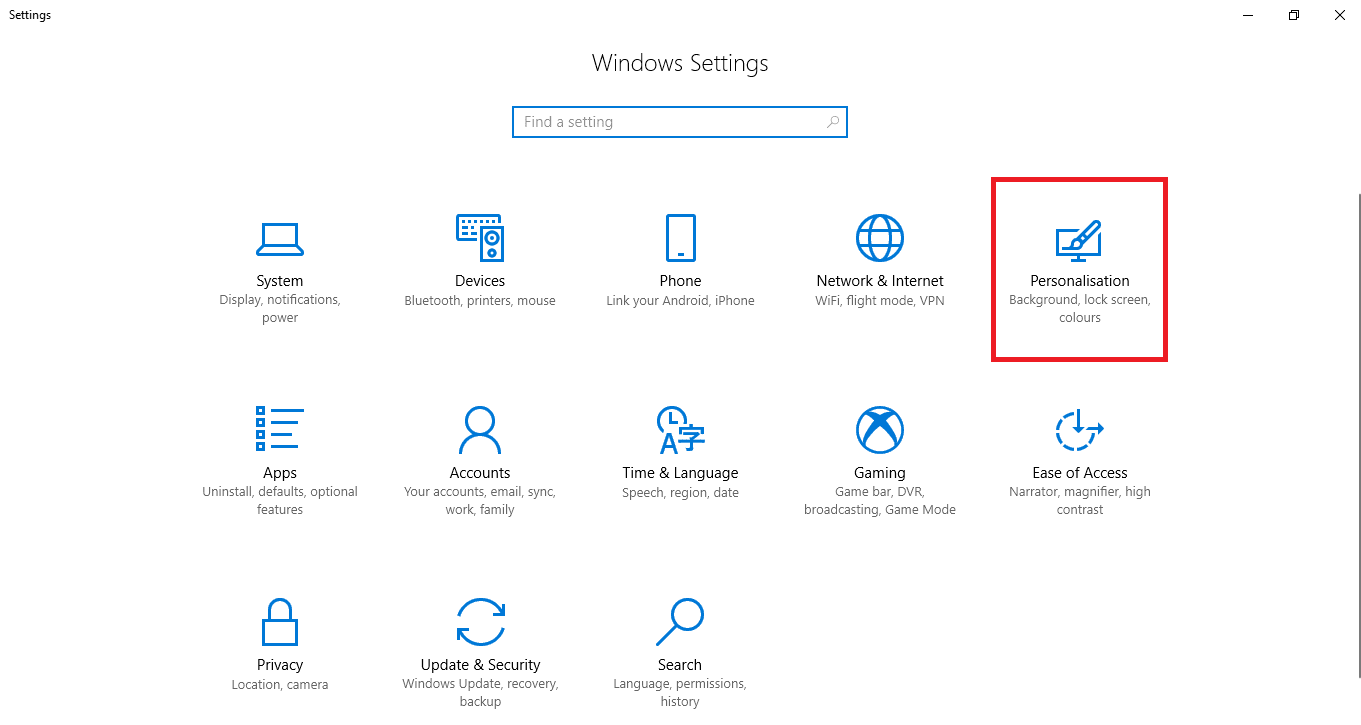
然後,我們訪問個性化設置,並得到一個新的屏幕。 左側有一個菜單 有各種選擇。 在此菜單中出現的這些選項的最後一個是 巴拉德塔里亞斯。 因此,我們必須單擊此選項。 這樣,您將獲得一系列不同的部分。 你必須 下去尋找聯繫人選項。 由於那是我們必須使用的那個。
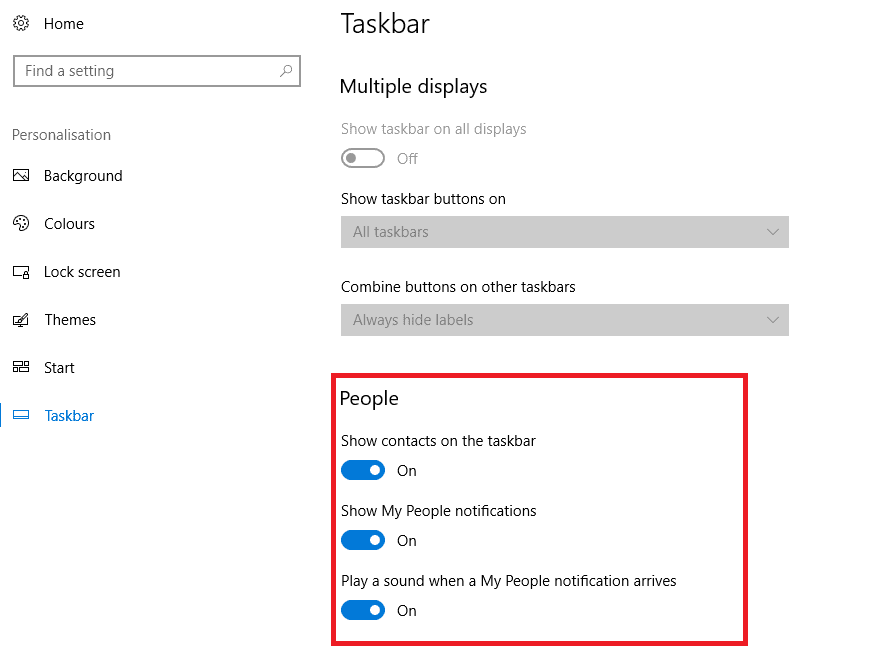
我們看到 出現的第一個選項是在任務欄中顯示聯繫人。 默認情況下,此選項處於啟用狀態。 因此,我們的任務是簡單地禁用此選項。 所以我們只需要 按下按鈕並將其停用.
因此, 任務欄中聯繫人管理的快捷方式消失了。 如果您希望將來再次激活它,則過程是相同的。 從您可以看到,很容易激活和停用此功能 訪問Windows 10 Fall Creators Update已輸入的聯繫人.